Android应用开发课程总结
专业班级: A23计算机科学与技术7班
学号姓名: 202302150796 陈秋羽
摘要
本论文旨在总结《APP应用开发》课程中3至7章的学习内容,特别聚焦于安卓开发中的布局理解和用户界面(UI)交互功能的实现。首先,文章详细介绍了五种主要的布局类型:线性布局、约束布局、表格布局、帧布局和相对布局。每种布局的特点、适用场景以及如何在实际项目中应用这些布局,都通过具体的代码示例进行了展示,以证明对布局使用的熟练掌握。
其次,文章转向UI交互功能的实现,包括按钮点击事件、列表项点击事件、滑动操作以及菜单项和对话框的使用。这些交互功能的实现不仅增强了用户体验,也是移动应用开发中的关键技能。通过实际代码和案例分析,展示了如何有效地实现这些功能。
最后,文章反思了整个学习过程,识别了学习中的挑战和成功,提出了持续改进的措施。这些反思和建议旨在帮助读者和未来的学习者更好地理解和应用所学知识,提高在移动应用开发领域的实践能力。
通过这篇博客,读者可以获得对安卓开发中布局和UI交互功能的深入理解,以及如何将这些理论知识应用到实际项目中的实用指导。
关键词:安卓开发、布局、UI交互、线性布局、约束布局
目录
Android应用开发课程总结 1
摘要 2
1绪论 4
1.1研究背景与意义 4
1.2研究目的与内容 4
1.3研究方法与结构安排 4
2 Android布局管理器 5
2.1线性布局 6
2.2约束布局 11
2.3表格布局 15
2.4帧布局 15
2.5相对布局 16
3 UI界面交互功能的实现 18
3.1按钮点击事件 18
3.2列表项点击事件 18
3.3滑动操作 19
3.4菜单项和对话框 19
4 学习反思与持续改进学习反思 21
4.1学习反思 21
4.2持续改进 21
5 结论 22
1绪论
1.1研究背景与意义
随着智能手机的普及和移动互联网技术的飞速发展,移动应用已成为人们日常生活和工作中不可或缺的一部分。《APP应用开发》课程作为培养学生移动应用开发能力的重要环节,其内容涵盖了从基础理论到实际操作的全方位教学。本课程的3至7章特别关注安卓开发中的布局设计和用户界面(UI)交互功能的实现,这两部分是构建用户友好型应用的关键。
1.2研究目的与内容
本博客的主要目的是总结和反思在《APP应用开发》课程学习过程中的所学知识,特别是在布局理解和UI交互功能实现方面的实践经验。通过详细介绍五种主要布局类型(线性布局、约束布局、表格布局、帧布局和相对布局)的特点和应用场景,以及如何通过代码实现按钮点击、列表项点击、滑动操作等UI交互功能,旨在帮助读者深入理解并掌握这些技术。
1.3研究方法与结构安排
本博客采用理论与实践相结合的方法,通过具体的代码示例和案例分析,展示布局设计和UI交互功能的实现过程。文章结构安排如下:
布局理解与应用:详细介绍五种布局类型的特点和应用。
UI界面交互功能的实现:探讨如何通过代码实现各种交互功能。
学习反思与持续改进:反思学习过程中的挑战和成功,提出改进建议。
结论:总结学习成果和未来的学习方向。
通过这一结构,本博客旨在为读者提供一个清晰的学习路径,帮助他们更好地理解和应用安卓开发的布局和UI交互技术。
2 Android布局管理器
在Android程序中界面是通过布局文件设定的,在每个应用程序创建时会默认包含一个主界面布局,这个布局位于res/layout目录中。实际开发中每个应用程序都包含多个界面,而程序默认提供的一个主界面布局无法满足需求,因此会在程序之中添加多个布局。


2.1线性布局
线性布局的特点
线性布局(LinearLayout)主要以水平或垂直方式来显示界面中的控件,当控件水平排列时,显示顺序依次从左到右,当控件垂直排列时,显示顺序依次为从上到下。

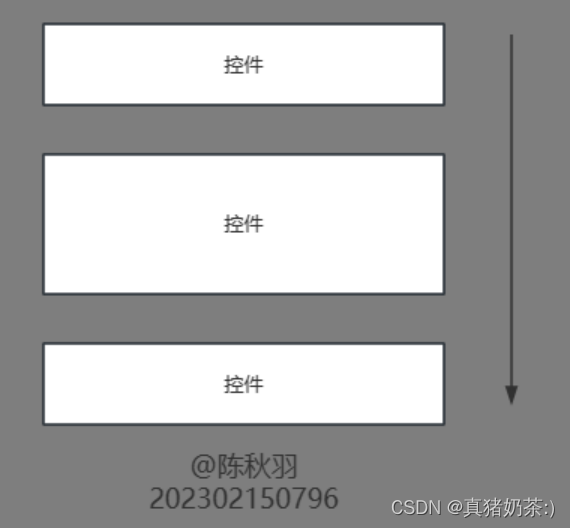
使用线性布局,需要将布局节点改成LinearLayout,基本格式如下:
代码如下:
<LinearLayout xmlns:android="http://schemas.android.com/apk/res/android"
xmlns:app="http://schemas.android.com/apk/res-auto"
xmlns:tools="http://schemas.android.com/tools"
android:layout_width="match_parent"
android:layout_height="match_parent"
tools:context=".MainActivity">
....
</LinearLayout>
线性布局常用属性
2.1.1 Orientation属性
在线性布局中,控件排列有水平和垂直两个方向,控件排列方向由android:orientation属性来控制,该属性需要加在LinearLayout标记的属性中。
将orientation属性值设置成为horizontal,控件将从水平方向从左往右排列,将orientation属性值设置成为vertical控件将从垂直方向从上往下排列。

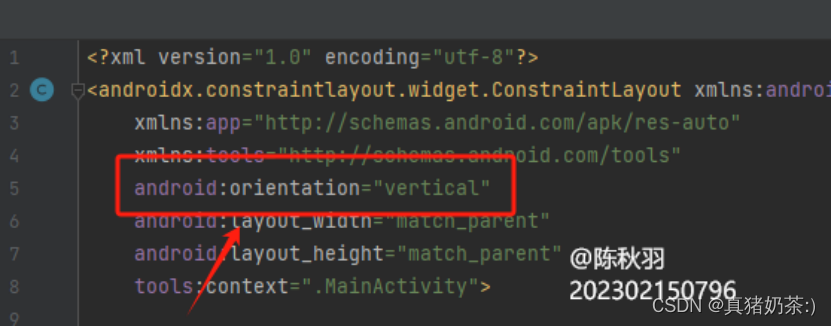
2.1.2 Gravity属性
线性布局的控件默认是从左往右排列或从上往下排列,如果想让线性布局中的控件排列对齐右边缘或者底部,可以用gravity属性控制。不过该属性值并不是只有在LinearLayout中才能使用,其他的布局用该属性同样能生效。
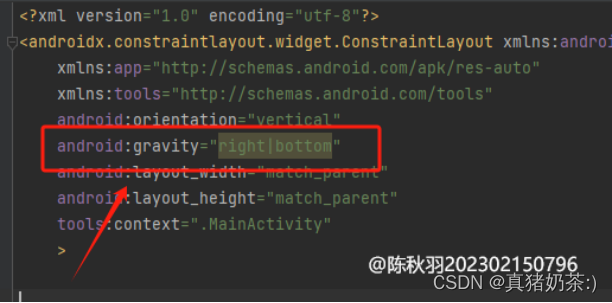
2.1.3 Layout_weight属性
设置元素所分配的权重,只有在LinearLayout中,该属性才有效。LinearLayout中另外一个常用的属性是layout_weight,该属性需要加在LinearLayout的子控件中。其作用是分配线性布局中的剩余空间到该控件上。
如下图所示,在控件没有添加layout_weight属性时,控件未占满线性布局的区域会空出来。
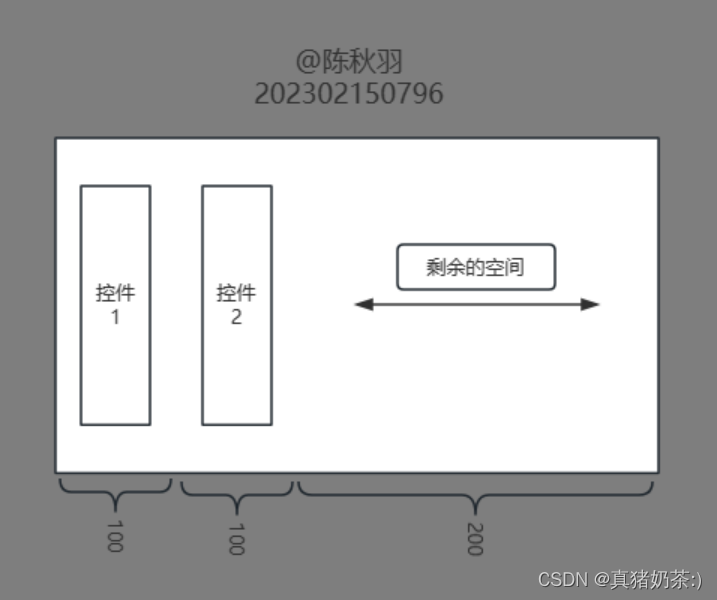
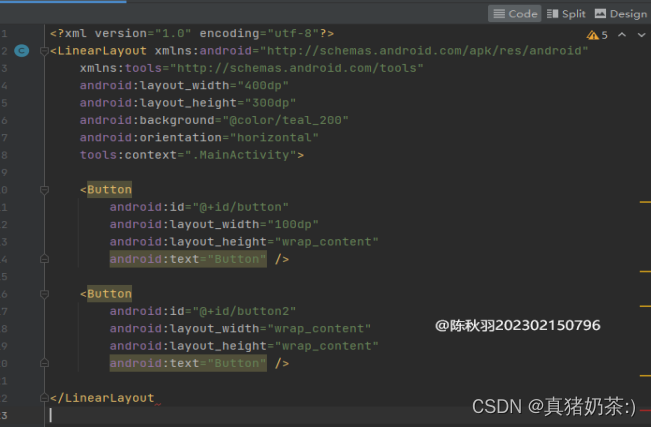
代码如下:
<?xml version="1.0" encoding="utf-8"?>
<LinearLayout xmlns:android="http://schemas.android.com/apk/res/android"
xmlns:tools="http://schemas.android.com/tools"
android:layout_width="400dp"
android:layout_height="300dp"
android:background="@color/teal_200"
android:orientation="horizontal"
tools:context=".MainActivity">
<Button
android:id="@+id/button"
android:layout_width="100dp"
android:layout_height="wrap_content"
android:text="Button" />
<Button
android:id="@+id/button2"
android:layout_width="wrap_content"
android:layout_height="wrap_content"
android:text="Button" />
</LinearLayout
2.2约束布局
2.2.1概述
约束布局允许使用者通过设置控件之间的约束关系来定义它们的位置和大小,而不需要嵌套多层布局。
控件可以相对于父容器或其他控件进行定位,并且可以根据屏幕尺寸和方向进行适配。
约束布局支持链式布局(Chains),可以轻松地创建水平或垂直方向上的控件链。
2.2.2优点
灵活性:约束布局提供了丰富的属性和约束关系,可以实现各种复杂的界面布局效果。
性能:相比传统的嵌套布局,约束布局通常具有更好的性能,因为它减少了层级的嵌套。
适配性:约束布局可以根据屏幕尺寸和方向进行适配,使得应用在不同设备上都能有良好的显示效果。
可视化编辑器支持:Android Studio提供了可视化的布局编辑器,可以直观地拖拽控件并设置约束,方便开发者进行界面设计。
减少布局层级:约束布局可以减少布局的嵌套层级,使得布局结构更清晰,维护更容易。
2.2.3约束布局相对定位关系属性
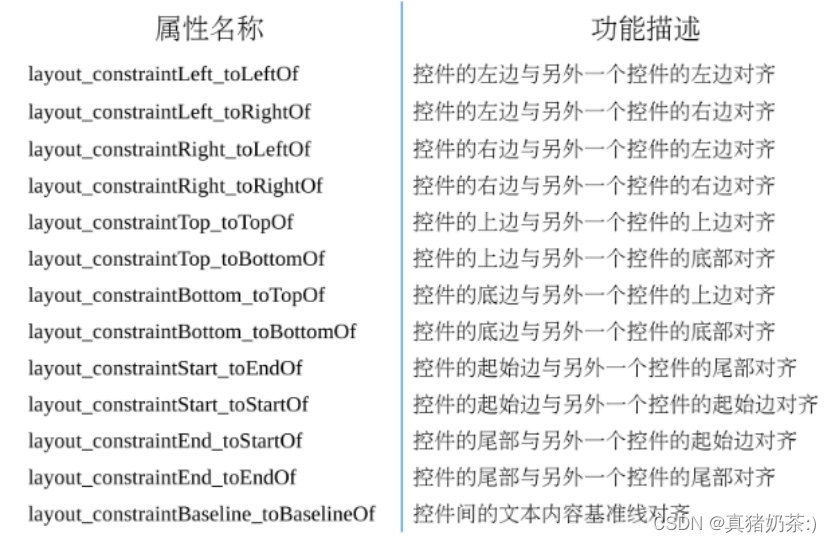
2.2.4控件居中定位与偏向
在横向或纵向方向上,空间两边同时向ConstraintLayout添加约束,则控件在添加约束的方向上居中显示。

如果ConstraintLayout布局中的控件在居中方向上和父布局的尺寸一直,此时该方向的居中约束和倾向没有意义。
遇到相反的约束时,默认的做法是将控件居中;但可以通过使用偏向属性来调整位置。
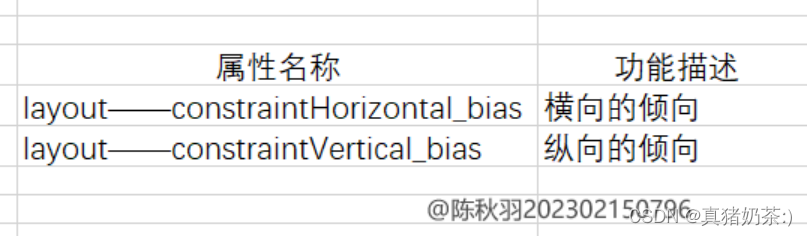
代码示例:
```bash
<ConstraintLayout
android:layout_width="match_parent"
android:layout_height="match_parent">
<Button
android:id="@+id/button1"
android:layout_width="wrap_content"
android:layout_height="wrap_content"
android:text="Button 1"
app:layout_constraintTop_toTopOf="parent"
app:layout_constraintStart_toStartOf="parent" />
<Button
android:id="@+id/button2"
android:layout_width="wrap_content"
android:layout_height="wrap_content"
android:text="Button 2"
app:layout_constraintTop_toTopOf="parent"
app:layout_constraintEnd_toEndOf="parent" />
</ConstraintLayout>
2.2.5Chain
定义
Chain是一种特殊的约束,它使我们能够对一组水平或竖直方向互相关联的控件进行统一管理。一组控件通过一个双向的约束关系链接起来,就能形成一个Chain。
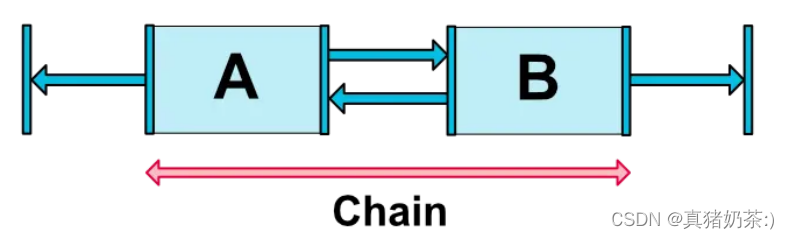
链头
链由在链的第一个元素上设置的属性控制
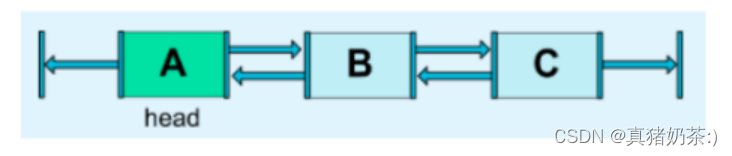
Head是水平链的最左侧控件,垂直链的最顶部控件
链样式
Spread Chain:伸展链,默认设置,形成链的 View 分散排列,间隔相等。
Spread Inside Chain:内部伸展链,也是平均分配间隔,但 View 和 parent 直接没有间隔。
Weighted Chain:权重链,与 LinearLayout 的 weight 相似,按比例分配空间大小。
Packed Chain:打包链,将所有 View 打包在一起,当做整体,居中。
Packed Chain with Bias:带偏斜的打包链。
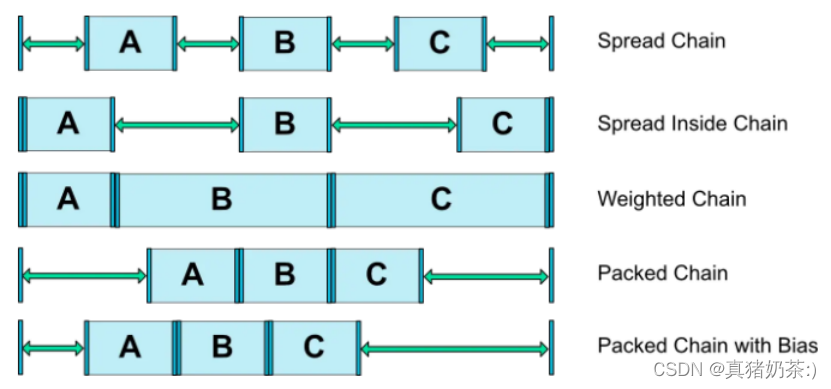
2.3表格布局
表格布局(TableLayout)用于创建多行多列的布局结构。这种布局非常适合于需要表格样式的界面,如设置界面或数据展示界面。表格布局通过`TableRow`来定义行,每个`TableRow`中的视图定义列。
代码示例:
```bash
<TableLayout
android:layout_width="match_parent"
android:layout_height="wrap_content">
<TableRow>
<Button
android:layout_width="wrap_content"
android:layout_height="wrap_content"
android:text="Button 1" />
<Button
android:layout_width="wrap_content"
android:layout_height="wrap_content"
android:text="Button 2" />
</TableRow>
<TableRow>
<Button
android:layout_width="wrap_content"
android:layout_height="wrap_content"
android:text="Button 3" />
<Button
android:layout_width="wrap_content"
android:layout_height="wrap_content"
android:text="Button 4" />
</TableRow>
</TableLayout>
2.4帧布局
帧布局(FrameLayout)是最简单的布局,它将所有的子视图堆叠在一起,后添加的视图会覆盖先添加的视图。这种布局适合于需要单个子视图覆盖整个屏幕或需要实现图片叠加效果的场景。
代码示例:
<FrameLayout
android:layout_width="match_parent"
android:layout_height="match_parent">
<Button
android:layout_width="wrap_content"
android:layout_height="wrap_content"
android:text="Button 1" />
<Button
android:layout_width="wrap_content"
android:layout_height="wrap_content"
android:text="Button 2" />
</FrameLayout>
2.5相对布局
相对布局(RelativeLayout)允许子视图根据其他视图的位置来定位。这种布局非常适合于需要复杂视图排列的界面,如新闻应用或社交应用。相对布局通过layout_toLeftOf、layout_above等属性来定义视图之间的相对位置。
代码示例:
<RelativeLayout
android:layout_width="match_parent"
android:layout_height="match_parent">
<Button
android:id="@+id/button1"
android:layout_width="wrap_content"
android:layout_height="wrap_content"
android:text="Button 1" />
<Button
android:id="@+id/button2"
android:layout_width="wrap_content"
android:layout_height="wrap_content"
android:text="Button 2"
android:layout_toRightOf="@id/button1"
android:layout_below="@id/button1" />
</RelativeLayout>
通过这些布局的详细介绍和代码示例,读者可以更好地理解每种布局的特点和适用场景,以及如何在实际项目中应用这些布局来创建用户友好的界面。
3 UI界面交互功能的实现
3.1按钮点击事件
在安卓应用中,按钮点击事件是最常见的用户交互之一。通过为按钮设置点击监听器,可以在用户点击按钮时触发特定的操作。以下是如何实现按钮点击事件的示例:
代码示例:
Button myButton = findViewById(R.id.myButton);
myButton.setOnClickListener(new View.OnClickListener() {
@Override
public void onClick(View v) {
// 处理点击事件的代码
Toast.makeText(MainActivity.this, “按钮被点击了”, Toast.LENGTH_SHORT).show();
}
});
在这个例子中,我们首先通过findViewById方法找到布局文件中定义的按钮,然后为按钮设置一个点击监听器。当按钮被点击时,会显示一个简短的消息提示。
3.2列表项点击事件
列表视图(ListView 或 RecyclerView)是展示大量数据时常用的控件。为列表项添加点击事件可以提供更丰富的用户交互体验。以下是如何为列表项添加点击事件的示例:
代码示例:
ListView listView = findViewById(R.id.myListView);
listView.setOnItemClickListener(new AdapterView.OnItemClickListener() {
@Override
public void onItemClick(AdapterView<?> parent, View view, int position, long id) {
// 处理点击事件的代码
String selectedItem = (String) parent.getItemAtPosition(position);
Toast.makeText(MainActivity.this, "你点击了: " + selectedItem, Toast.LENGTH_SHORT).show();
}
});
在这个例子中,我们为列表视图设置了一个项点击监听器。当用户点击列表中的某一项时,会显示该项的内容。
3.3滑动操作
滑动操作在移动应用中非常常见,尤其是在图片浏览或页面切换中。以下是如何实现简单的滑动操作的示例:
代码示例:
ViewPager viewPager = findViewById(R.id.myViewPager);
viewPager.addOnPageChangeListener(new ViewPager.OnPageChangeListener() {
@Override
public void onPageScrolled(int position, float positionOffset, int positionOffsetPixels) {
// 滑动过程中的回调
}
@Override
public void onPageSelected(int position) {
// 页面选中时的回调
Toast.makeText(MainActivity.this, "你滑动到了页面 " + (position + 1), Toast.LENGTH_SHORT).show();
}
@Override
public void onPageScrollStateChanged(int state) {
// 滑动状态改变的回调
}
});
在这个例子中,我们为ViewPager添加了一个页面改变监听器,当用户滑动页面时,会显示当前选中的页面信息。
3.4菜单项和对话框
菜单项和对话框是提供用户选项和反馈的重要方式。以下是如何实现菜单项点击和对话框显示的示例:
代码示例:
// 菜单项点击
@Override
public boolean onOptionsItemSelected(MenuItem item) {
int id = item.getItemId();
if (id == R.id.action_settings) {
Toast.makeText(this, “你点击了设置”, Toast.LENGTH_SHORT).show();
return true;
}
return super.onOptionsItemSelected(item);
}
// 对话框显示
AlertDialog.Builder builder = new AlertDialog.Builder(this);
builder.setTitle(“提示”)
.setMessage(“这是一个对话框”)
.setPositiveButton(“确定”, new DialogInterface.OnClickListener() {
public void onClick(DialogInterface dialog, int id) {
// 用户点击确定按钮时的操作
}
})
.setNegativeButton(“取消”, new DialogInterface.OnClickListener() {
public void onClick(DialogInterface dialog, int id) {
// 用户点击取消按钮时的操作
}
});
AlertDialog dialog = builder.create();
dialog.show();
在这个例子中,我们展示了如何处理菜单项的点击事件,以及如何创建和显示一个简单的对话框。
通过这些示例,我们可以看到如何通过编程实现基本的UI交互功能,这些功能是提升用户体验和应用功能性的关键。
4 学习反思与持续改进学习反思
4.1学习反思
在学习《APP应用开发》课程的过程中,我深刻体会到了理论与实践相结合的重要性。特别是在布局理解和UI交互功能的实现方面,理论知识的掌握是基础,但真正的挑战在于如何将这些知识应用到具体的项目中。
布局理解的挑战: 在初学阶段,我遇到了如何选择合适的布局类型来满足设计需求的难题。每种布局都有其独特的优势和局限性,正确选择和组合这些布局对于实现高效和美观的用户界面至关重要。通过不断的实践和错误尝试,我逐渐学会了根据不同的设计需求灵活运用各种布局。
UI交互功能的实现: 实现UI交互功能时,我最初对事件监听和处理机制的理解不够深入,导致在编写代码时经常出现逻辑错误。通过阅读更多的案例和反复练习,我逐步掌握了如何有效地处理用户交互事件,提高了代码的可靠性和用户体验。
4.2持续改进
为了进一步提高在安卓开发领域的实践能力,我计划采取以下措施:
深化理论学习: 继续深入学习安卓开发的理论知识,包括最新的开发技术和设计模式。通过阅读专业书籍和参与在线课程,不断更新和扩充知识库。
加强实践: 计划参与更多的实际项目,通过实际操作来巩固和提升技能。同时,我也会尝试开发自己的小项目,以实验新的想法和技术。
反思与总结: 每次项目完成后,进行详细的反思和总结,识别过程中的不足和成功之处。通过这种方式,可以不断优化开发流程和提高工作效率。
交流与合作: 积极参与开发社区,与其他开发者交流经验和技术。通过合作项目,学习他人的优点,共同解决开发中遇到的问题。
通过这些反思和改进措施,我相信自己能够在安卓应用开发领域达到更高的水平,为用户提供更优质的产品体验。
5 结论
通过《APP应用开发》课程的学习,特别是在布局理解和UI交互功能的实现方面,我获得了宝贵的知识和实践经验。本课程不仅加深了我对安卓开发基础知识的理解,还提升了我的实际操作能力。
布局理解的深化: 通过对五种主要布局类型(线性布局、约束布局、表格布局、帧布局和相对布局)的学习和实践,我能够根据不同的设计需求选择和应用合适的布局。这不仅提高了我的布局设计能力,也使我能够更有效地解决布局相关的问题。
UI交互功能的提升: 实现各种UI交互功能(如按钮点击事件、列表项点击事件、滑动操作以及菜单项和对话框的使用)的过程中,我学会了如何编写响应用户操作的代码,增强了应用的交互性和用户体验。这些技能的提升对于开发出用户友好的移动应用至关重要。
持续学习与改进: 认识到技术不断进步,我将持续学习最新的开发技术和设计理念,通过实际项目和不断的反思来提升自己的开发技能。我相信,通过不断的学习和实践,我能够成为一名更加优秀的安卓应用开发者。
总之,本课程不仅为我提供了必要的理论知识,更重要的是通过实践活动,让我能够将这些知识应用到实际开发中,为我未来的职业生涯打下了坚实的基础。我期待将所学知识应用到更多的项目中,不断挑战自我,实现技术的创新和提升。





















 271
271

 被折叠的 条评论
为什么被折叠?
被折叠的 条评论
为什么被折叠?








